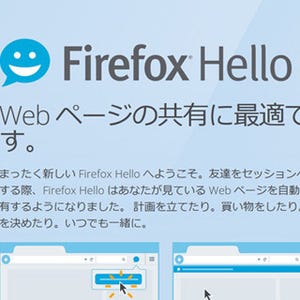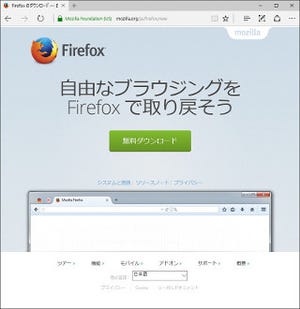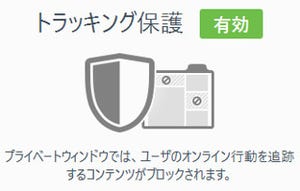プライバシーを守る検索エンジン「Qwant」
多くの検索エンジンは、ユーザーがどんな検索を行っているか追跡している。その対策としてFirefoxでは、Do Not Trackやプライベートブラウジングが搭載されている。逆に、検索エンジンでも、追跡やユーザー情報の収集などを行わないエンジンも存在する。以前、紹介したDuckDuckGoも、その1つである。
今回、紹介する検索エンジンのQwantも、追跡、Cookie、フィルタバブルといったことを行わない。まさに、プライバシーに配慮した検索エンジンである。FirefoxでQwantを使うには、専用のアドオンをインストールする必要がある。まずは、アドオンマネージャで「Qwant」で検索する(図12)。
この例では、最初にみつかった。[インストール]をクリックする。再起動なしで、アドオンが有効になる(図13)。
ツールバーには、Qwantのボタンが追加され、ここから検索を行う(図14)。
検索結果は、図15のようになる。
デフォルトはAll(全部)となっている。ここからWeb、ニュース、ソーシャル、画像、動画、ショッピングのカテゴリを選択可能である。標準の検索でも、同じようなことができるが、Qwantはソーシャルが含まれている。図16は、画像で絞り込んだものだ。
右上の歯車のボタンで、設定メニューとなる(図17)。
デフォルトの検索結果やアダルトコンテンツのフィルタ設定などを設定できる。日本の国旗のボタンでは、対応言語の変更ができる(図18)。
自動的に対応言語が設定されるので、変更する必要はないだろう。その横の「EN」をクリックすると、アプリケーション言語を設定する(図19)。
残念ながら、日本語はなかった。図20の[Option]をクリックすると、オプション画面となる。
表示する検索サービス、国際検索エンジン、最後の検索語を検索バーに記憶する、Qwantをデフォルト検索エンジンにする、といった設定ができる。また、F.A.Q.などもあるので、少しは参考になるだろう(図21)。
このF.A.Q.によれば、アカウントを作成すると、便利な機能が増えるとのことだが、検索するだけならば、特に必要ない。
プライベートブラウジングと併用すれば、プライバシー対策はかなり期待できる。